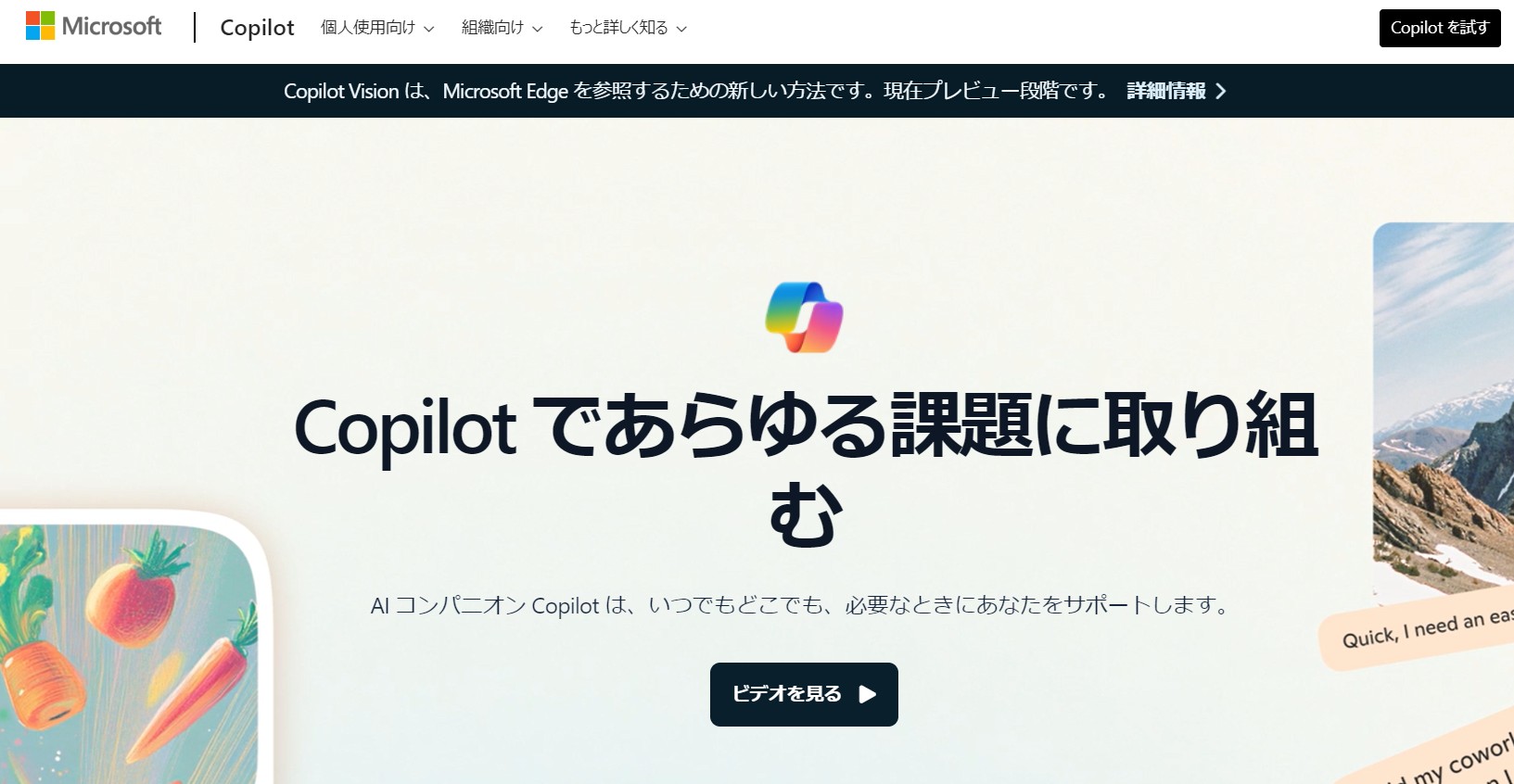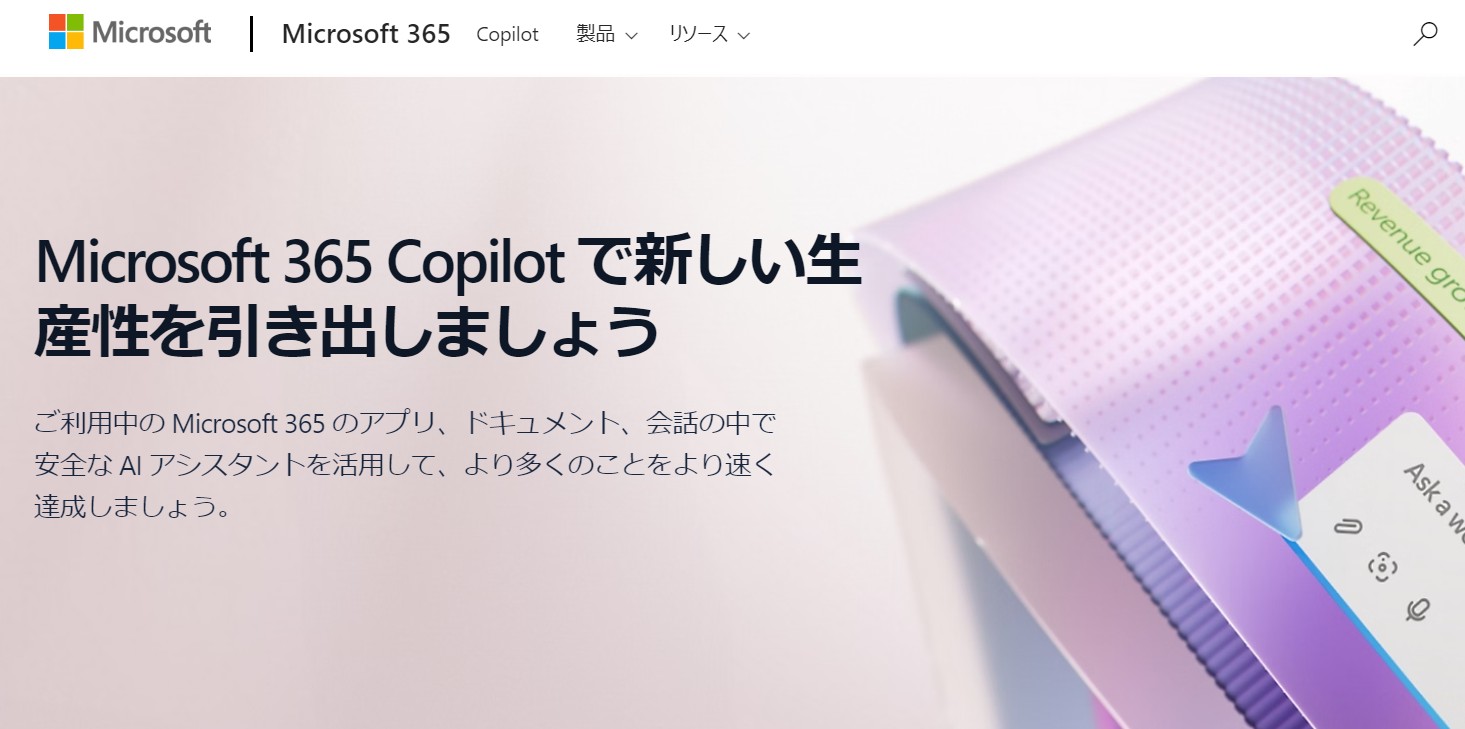昨今、生成AI(Generative AI)はビジネスシーンでの注目度が急上昇し、多くの企業がその活用方法を模索しています。
その中でも、Microsoftが提供する「Copilot(コパイロット)」はとくに大きな話題を呼んでいます。本記事では、ビジネスパーソンの視点からCopilotの最新情報(2025年1月現在)と活用方法を解説します。
Copilotとは?
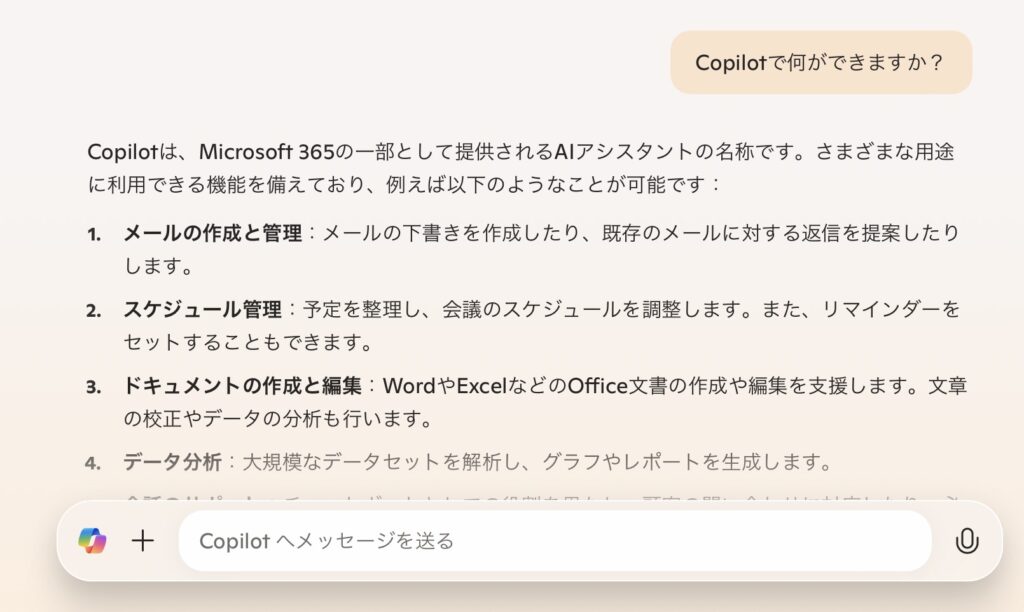
Copilotは、Microsoftが提供する生成AI機能の総称で、主に以下の2種類があります。
- Copilot in Windows:
- Windows 11に統合されており、OSレベルでAI機能を利用できます。PC操作の効率化や設定変更、トラブルシューティングなどをAIに任せることが可能です。
- Microsoft 365 Copilot:
- Word、Excel、PowerPoint、Outlook、TeamsなどのMicrosoft 365アプリケーションに深く統合されています。文章作成、資料作成、メールの要約・返信案の作成、会議内容のまとめなど、ビジネスタスクを強力に支援します。
Copilotの背景には、OpenAIのGPT-4やGPT-4 Turboなどの大型言語モデル(LLM)が組み込まれており、これにより、各種アプリケーションで高度なAI機能を活用できます。
Copilot in Windows:生成AIの活用方法

Copilot in Windowsは、Microsoftが提供するAIアシスタント機能で、Windows 11に標準搭載されています。ユーザーはタスクバーのアイコンやショートカットキー(Windowsキー + C)で簡単に起動でき、自然言語での指示に応じて、システム設定の変更やアプリケーションの操作、Web検索などをサポートします。
たとえば、「ダークモードにして」と入力すれば、即座に設定を変更できます。また、Bingとの連携により、最新の情報をリアルタイムで取得し、ユーザーの質問に回答します。Copilot in Windowsの活用により、日常のPC操作や情報収集がより効率的かつ直感的に行えるようになります。
なお、ウィンドウが狭くて見づらい場合は、画面右上のアイコンをクリックしてMicrosoft Edgeで大きく表示することも可能です。
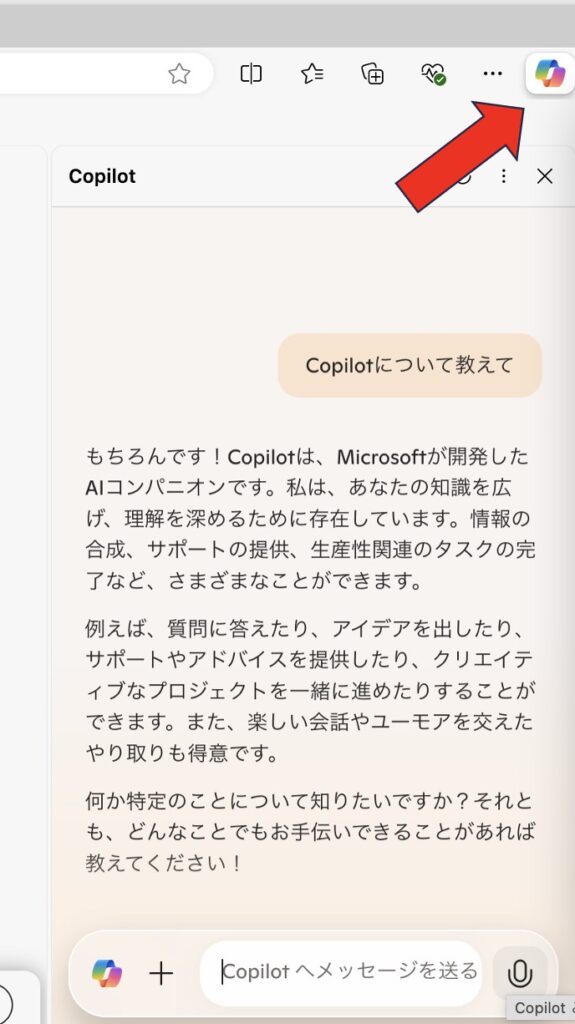
Microsoft 365 Copilot:ビジネスを加速させる機能
Microsoft 365 CopilotはWord、Excel、PowerPoint、Outlook、TeamsなどのMicrosoft 365アプリケーションに深く統合されています。文章作成、資料作成、メールの要約・返信案の作成、会議内容のまとめなど、ビジネスタスクを強力に支援します。
Teams会議の効率化
- 会議の要約:
- 会議に遅れた際、「これまでの議論を要約して」と指示すれば、瞬時にまとめを確認できます。特定の参加者の発言内容を要約することも可能です。
- 質問の提案:
- 会議後に質問が思いつかない場合、「質問を提案して」と入力すれば、AIが的確な質問案を提示します。
Outlookのメール整理
- 重要メールの抽出:
- 大量のメールの中から、「今日中に返信が必要なものを抽出して」と指示するだけで、優先度の高いメールを抽出できます。
- 返信案の生成:
- 返信案のドラフトも自動生成できるため、メール処理の時間を短縮できます。
Word・Excel・PowerPointでの資料作成
- 資料の自動作成:
- WordやPowerPointにCopilotボタンが追加され、「セミナーの企画書を5枚のスライドにまとめて」といった指示だけで、AIがベースとなる資料を自動作成します。
- データ分析の支援:
- Excelでは、複数シートにわたるデータを要約し、グラフを作成するなど、ビジネス分析に最適な機能を提供します。
最新の機能強化と対応言語の拡大

追加された新機能
2024年9月以降、Copilotには以下の新機能が追加されました。
- Business Chatでの画像生成:
- ユーザーはBusiness Chat内で直接画像を生成できるようになりました。
- Copilot in Wordでの長文参照:
- 最大75,000語の長文を参照し、文書作成が可能になりました。
- Copilot in OneNoteの強化:
- 手書き入力とタイプ入力の両方を処理し、要約やTo Doリストの生成が可能になりました。
- 対応言語の拡大:
- Copilotの対応言語が拡大され、ブルガリア語、クロアチア語、エストニア語、ギリシャ語、インドネシア語、ラトビア語、リトアニア語、ルーマニア語、セルビア語(ラテン文字)、スロバキア語、スロベニア語、ベトナム語が新たに追加されました。
Copilot+ PCの登場
2024年11月から市場に登場したCopilot+ PCとはMicrosoftが提唱する次世代のAI対応PCで、AI処理に特化したNPU(ニューラルプロセッシングユニット)を搭載しています。このNPUによって、AI機能をローカルで高速かつ効率的に実行でき、作業の生産性が向上します。
具体的には、画像生成や編集、音声認識、自然言語処理などのタスクをリアルタイムで処理可能です。
廃止された機能も
Copilotは常に進化し続けています。そのため、新たに加わる機能もあれば廃止されてしまう機能もあります。
たとえば、以前は「高速」「バランス」「厳密」「クリエイティブ」といった会話スタイルの選択機能がありましたが、2024年9月中旬に廃止されました。現在は、ユーザーが明示的にスタイルを選択することなく、AIが最適な応答を提供します。
また「ノートブック」機能も、同時期に廃止されました。 この機能は同年2月に導入されたばかりでしたが、約半年での廃止となりました。廃止の理由について公式な説明はありませんが、有料版のCopilot for Microsoft 365では、Wordで最大8万文字の要約が可能であることから、ノートブック機能の必要性が低下したためではないかと推察されています。
ビジネスパーソンこそ使いこなすべきCopilot

Copilotは一見、ITリテラシーが高い人向けのツールと思われがちですが、実は毎日の業務に追われるビジネスパーソンにこそ最適なツールです。以下のシーンで大いに役立ちます。
- スピーチ・挨拶文の作成:
- 取引先の懇親会での乾杯の挨拶や、社長のスピーチなど、定型的な挨拶文を迅速に作成できます。具体的な要望を伝えると、より的確な挨拶文が生成されます。
- 会議資料やプレゼンのドラフト作成:
- 複雑な情報を簡潔にまとめたいとき、Copilotを使って要点整理や構成の提案を受けることで、作業時間を大幅に短縮できます。
- 社内ナレッジの検索・要約:
- Microsoft 365内のドキュメントやTeamsチャットの内容を横断的に検索・要約でき、必要な情報を瞬時に引き出せます。
まとめ:まずはCopilotに触ってみることから始めよう

Microsoft 365アプリやWindows 11上に標準装備されたCopilotは、その高いポテンシャルを活かすことで、業務効率化や新たなアイデア創出に大いに役立ちます。以下のポイントを意識して、実際に試してみてください。
- 各アプリでのAI活用:
- TeamsやOutlook、Wordなど、各アプリケーションでのCopilotの機能を試してみましょう。
- 新機能の活用:
- 最新の機能強化や対応言語の拡大を活用し、業務の幅を広げてみてください。
これらを実践することで、作業の効率化だけでなく、新たな発見や改善点も見つかるでしょう。Copilotを活用して、ビジネスの可能性をさらに広げてみてはいかがでしょうか。